
Ce guide rapide explique comment fermer ou effacer les applications en cours d’exécution sur l’impressionnant smartphone Nexus 6P de Google. Il dispose d’un grand et magnifique écran de 5,7 pouces, de deux haut-parleurs avant incroyables et de beaucoup de puissance, mais il est parfois bon de fermer des applications en cours d’exécution. C’est toujours un téléphone rapide, mais pour ceux qui souhaitent de meilleures performances et une plus grande autonomie de la batterie, essayez les étapes décrites ci-dessous.
Faire des choses aussi simples que fermer des applications en cours d’exécution peut sembler aussi simple et général aux utilisateurs moyens, mais ce n’est pas facile pour tout le monde. Si vous passez d'un iPhone à Android ou essayez le Nexus 6P et le stock d'Android sur un appareil Samsung antérieur doté d'une interface logicielle différente, vous devrez peut-être apprendre à faire certaines choses.
Lire: Comment supprimer l'historique de votre navigateur Nexus 6P
Un grand nombre de propriétaires de Nexus 6P utilisent pour la première fois Android ou ont toujours utilisé des logiciels d'autres fabricants qui n'offrent pas Android. On nous pose beaucoup de questions, et celle-ci en est une. Fermer ou effacer toutes les applications en cours d'exécution est plus facile que la plupart des gens ne le pensent, et dans de nombreux cas, les résultats peuvent être positifs. Lisez la suite pour les instructions rapides, les applications que vous devez fermer et quand.

Avec un processeur puissant à 8 cœurs et 3 Go de RAM, le Nexus 6P fonctionne à merveille et dispose d'une grosse batterie. Cela ne veut pas dire que nous ne pouvons pas améliorer les choses, alors c’est ce que nous allons faire ici aujourd’hui.
La règle générale sur Android consiste à laisser le système d'exploitation gérer votre mémoire plutôt que les utilisateurs qui ferment eux-mêmes les applications. Le Nexus 6P est très rapide, mais permet de le rendre encore meilleur. Sans parler du fait qu'il existe quelques cas où le nettoyage d'applications peut améliorer les performances et la durée de vie de la batterie.
Android fait un excellent travail de gestion des applications comme aucun autre système d’exploitation en les plaçant dans un menu à faible consommation d’énergie dans le menu des applications récentes, prêtes à être ouvertes en cas de besoin et en épargnant le temps de batterie. Avec Android 6.0, il est encore plus agressif avec quelque chose appelé "Doze" qui dort les applications, mais les maintient prêtes à ouvrir en cas de besoin. Cela dit, certains méritent d'être fermés ou tués.
Instructions
Fermer les applications en cours d'exécution ou les effacer de la mémoire et du menu des applications récentes du Nexus 6P est en réalité extrêmement facile et ne prend que quelques pressions. Tous les boutons sont à l'écran et il suffit d'appuyer et de glisser. À la droite de l'icône d'accueil (ronde) du milieu, un bouton de forme carrée affiche les applications récentes. C'est là que nous devons être.
C’est la touche de menu multitâche qui affiche toutes les applications ouvertes ou en cours d’exécution. Pour ceux qui ne le savaient pas, passer de YouTube au navigateur, puis à Gmail, et revenir à YouTube est simple et rapide avec ce bouton. De nombreux utilisateurs d’Android ne l’utilisent jamais, mais c’est là et attend. C'est dans cette même zone que se trouvent toutes les applications ouvertes et en cours d'exécution (même en arrière-plan). Il suffit de glisser pour les effacer.
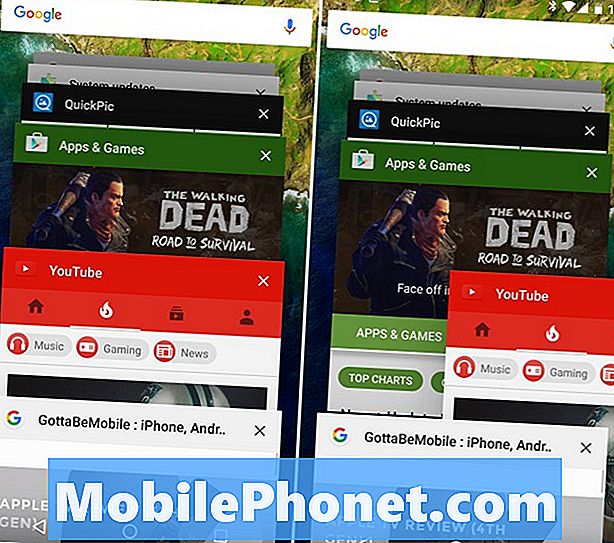
L'image ci-dessus montre le bouton en bas à droite qui ouvre la vue de carte de style rolodex de toutes les applications en cours d'exécution. Comme il n’existe pas de bouton clair comme certains Samsung ou d’autres, balayez un ou deux, ou tous les uns après les autres.
Un simple coup de doigt sur chaque application ferme instantanément cette application. Toute progression ou site Web enregistré sur lequel vous vous trouvez devra être rechargé lors de la prochaine utilisation de cette application spécifique ou complètement disparu. L'image ci-dessus montre le menu, et moi glissant pour effacer YouTube (côté droit). C’est tout, vous avez terminé. Il est aussi simple de fermer des applications sur le Nexus 6P et la plupart des téléphones ou tablettes Android.

Une fois que vous avez effacé toutes les applications, l’écran ci-dessus apparaît, confirmant que toutes les applications sont fermées. Effacer l’application de texte SMS ou le numéroteur téléphonique signifie seulement qu’il devra redémarrer lors de votre prochain message ou appel entrant, gaspillant ainsi de la batterie et de la puissance de traitement. Donc, seules les choses claires que vous n’utiliserez pas. Vous pouvez fermer les grandes applications intensives telles que Cartes, Navigation ou des jeux, mais nous vous recommandons de laisser le reste ouvert et de laisser Android faire le reste.
Lire: Comment accélérer le Nexus 6P en quelques secondes
Là encore, c’est la raison pour laquelle nous recommandons aux utilisateurs de supprimer les applications individuelles, une à la fois, dont ils n’auront plus besoin, et de laisser tout le reste fonctionner en arrière-plan. Android 6.0 Marshmallow est très rapide et efficace, et place les applications dans un état de sommeil encore plus profond qu'auparavant. Par conséquent, la fermeture des applications n'a plus toute son importance. La seule fois où nous vous recommandons de supprimer toutes les applications, ce serait au travail, la nuit avant de vous coucher, ou si vous n'utilisiez pas le téléphone pendant plusieurs heures.


